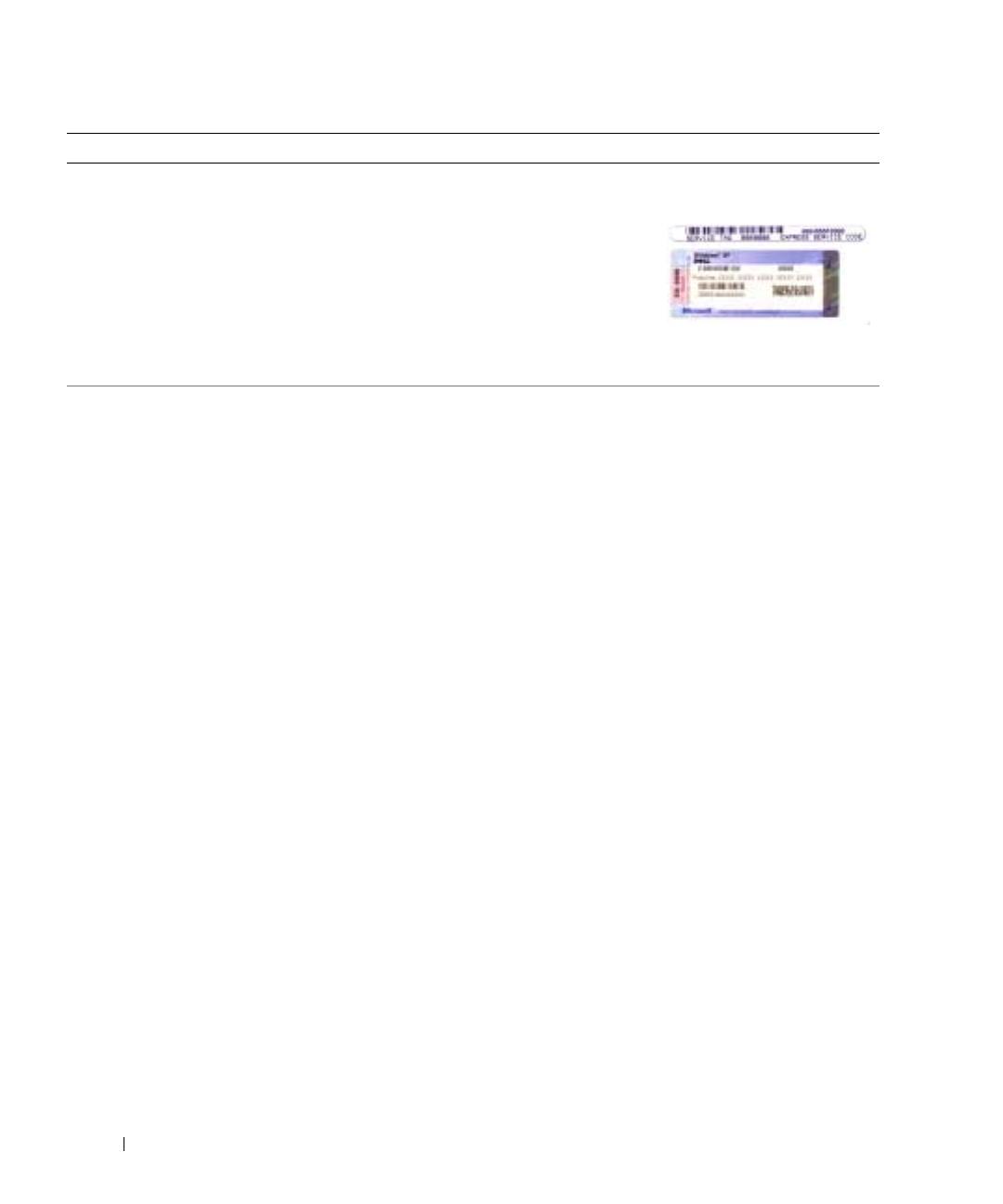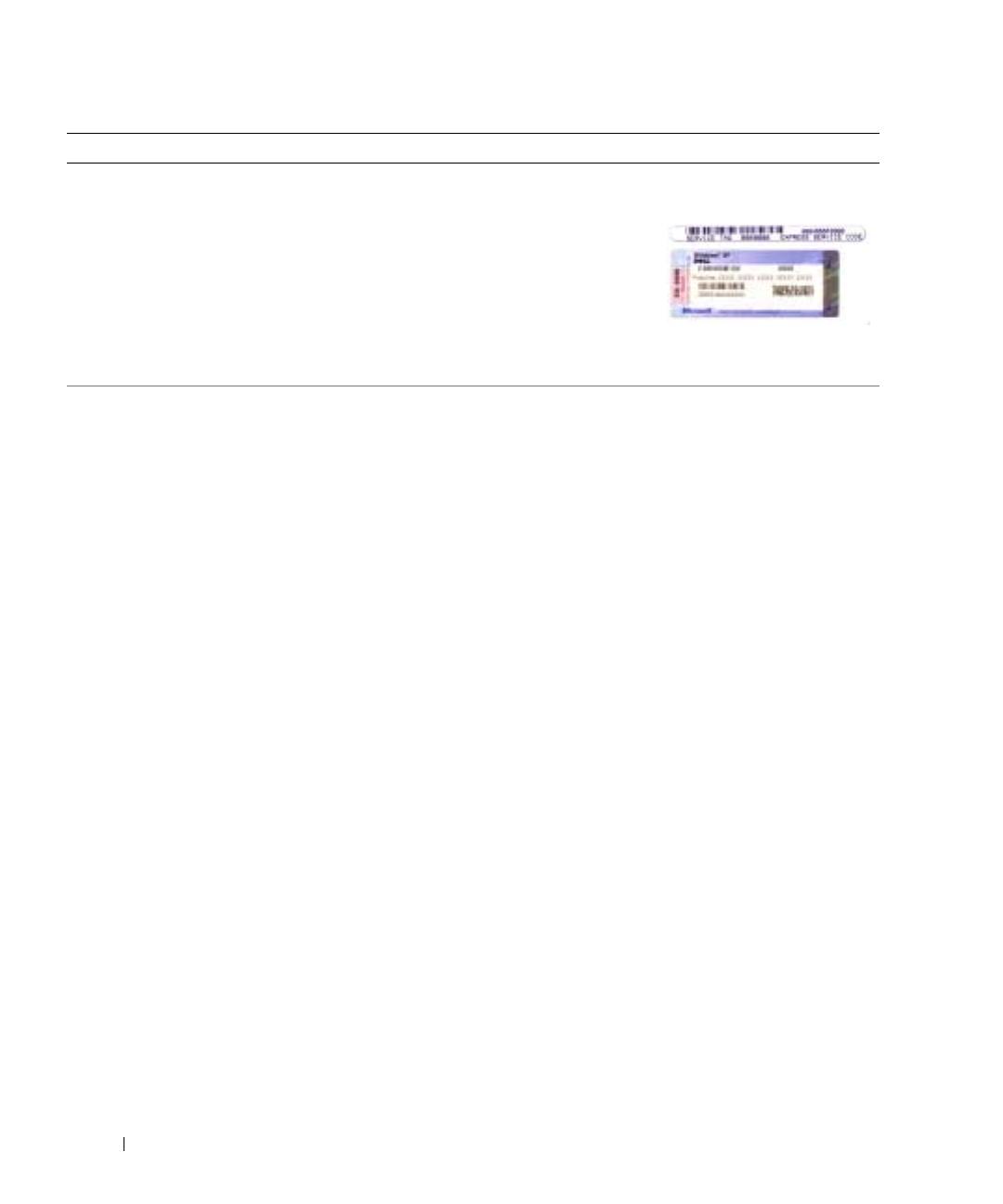
62 Pikaopas
www.dell.com | support.dell.com
• Huoltomerkki ja pikahuoltokoodi
• Microsoft Windowsin käyttöoikeustarra
Huoltomerkki ja Microsoft Windowsin käyttöoikeus
Tarrat ovat
tietokoneen
pohjassa.
• Huoltomerkin avulla voit
tunnistaa tietokoneesi, kun
käytät
support.dell.com
-
sivustoa tai otat yhteyttä
tekniseen tukeen.
• Anna pikapalvelukoodi, joka ohjaa puheluasi ottaessasi yhteyttä
tekniseen tukeen.
• Solutions (ratkaisuja) — vianmääritysvihjeitä,
teknikoiden kirjoittamia artikkeleita, online-
kursseja, usein kysyttyjä kysymyksiä
• Community (yhteisö) — Online-keskustelua
muiden Dellin asiakkaiden kanssa
• Upgrades (päivitykset) — komponenttien
päivitysohjeita, esimerkiksi muistin,
kiintolevyaseman ja käyttöjärjestelmän
päivitysohjeet
• Customer Care (asiakashuolto) — yhteystietoja,
palvelupuhelu- ja tilaustiedot, takuu- ja
korjaustiedot
• Service and support (palvelut ja tuki) —
palvelupuhelujen tila ja tukitapahtumat,
palvelusopimukset, online-keskustelut teknisen
tuen kanssa
• Reference (viittaukset) — tietokoneen ohjeet,
laitekokoonpanon tiedot, tuotetekniset tiedot ja
white paper -raportit
• Downloads (ladattavat tiedostot) — sertifioidut
ajurit, korjaustiedostot ja ohjelmapäivitykset
• Notebook System Software (NSS) — Jos asennat
tietokoneesi käyttöjärjestelmän uudelleen, sinun
on asennettava myös NSS-apuohjelma. NSS
sisältää tärkeitä käyttöjärjestelmäpäivityksiä ja
tukee Dellin™ 3,5 tuuman USB-levyasemia,
Intel
®
Pentium
®
M -suorittimia, optisia asemia
ja USB-laitteita. NSS tarvitaan, jotta Dell-
tietokone toimisi oikein. Ohjelma tunnistaa
automaattisesti tietokoneen ja
käyttöjärjestelmän ja asentaa niiden
kokoonpanojen mukaiset päivitykset.
Dell-tuen www-sivusto — support.dell.com
HUOMAUTUS: Valitsemalla oman alueesi saat esiin sitä koskevan
tukisivuston.
HUOMAUTUS: Yritys-, viranomais- ja opetusasiakkaat voivat myös
käyttää mukautettua Dell Premier -tukisivustoa osoitteessa
premier.support.dell.com. Tämä sivusto ei välttämättä ole
saatavilla kaikilla alueilla.
Mitä etsit? Tietolähde: